วิธีแปลงวันที่เป็นหมายเลขซีเรียลใน Excel
หากคุณได้รับแผ่นงานที่มีวันที่บางวันคุณต้องการแปลงวันที่เหล่านี้เป็นหมายเลขซีเรียลตามภาพด้านล่างนี้คุณจะแก้ปัญหาได้อย่างรวดเร็วได้อย่างไร ฉันมีวิธีที่จะช่วยคุณได้บ้าง
 |
 |
 |
แปลงวันที่เป็นหมายเลขซีเรียลด้วย Format Cells
แปลงวันที่เป็นหมายเลขซีเรียลด้วย DATEVALUE
แปลงหมายเลขซีเรียลเป็นรูปแบบวันที่หลาย ๆ ด้วย Kutools for Excel![]()
แปลงรูปแบบวันที่ที่ไม่ได้มาตรฐานหลายรูปแบบเป็นวันที่มาตรฐานด้วย Kutools for Excel![]()
แปลงวันที่เป็นหมายเลขซีเรียลด้วย Format Cells
ในการแปลงวันที่เป็นหมายเลขซีเรียลคุณสามารถเปลี่ยนรูปแบบเซลล์เป็นแบบทั่วไปได้
1. เลือกเซลล์วันที่และคลิกขวาเพื่อแสดงเมนูบริบทเลือก จัดรูปแบบเซลล์.
2 ใน จัดรูปแบบเซลล์ ไดอะล็อกภายใต้ จำนวน เลือก General จาก หมวดหมู่ รายการ. คลิก OK.
จากนั้นเซลล์วันที่จะถูกแปลงเป็นหมายเลขซีเรียล
แปลงวันที่เป็นหมายเลขซีเรียลด้วย DATEVALUE
นอกจากนี้คุณสามารถใช้ฟังก์ชัน DATEVALUE เพื่อแปลงเซลล์วันที่เป็นหมายเลขซีเรียลได้
เลือกเซลล์ว่างที่จะใส่หมายเลขซีเรียลพิมพ์สูตรนี้ =DATEVALUE("8/8/2017")กด เข้าสู่ สำคัญ. ตอนนี้วันที่ในสูตรจะแสดงเป็นหมายเลขซีเรียล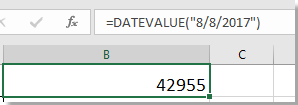
แปลงหมายเลขซีเรียลเป็นรูปแบบวันที่หลาย ๆ ด้วย Kutools for Excel
หากคุณต้องการแปลงหมายเลขซีเรียลเป็นรูปแบบวันที่หลายรูปแบบดังภาพด้านล่างนี้คุณสามารถสมัครได้ Kutools สำหรับ Excel's Apply Date Formatting ยูทิลิตี้ ยูทิลิตี้นี้สามารถช่วยคุณแปลงหมายเลขซีเรียลเป็นปีเดือนวันหรือ mm-dd-yyyy หรือรูปแบบอื่น ๆ
 |
 |
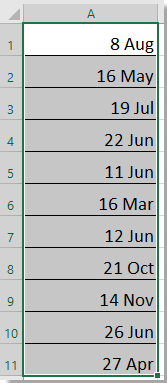 |
 |
 |
| Kutools สำหรับ Excel, ที่มีมากกว่า 300 ฟังก์ชั่นที่มีประโยชน์ทำให้งานของคุณง่ายขึ้น |
หลังจากการติดตั้ง Kutools สำหรับ Excel โปรดทำดังนี้:(ดาวน์โหลด Kutools for Excel ฟรีทันที!)
1. เลือกหมายเลขซีเรียลที่คุณต้องการแปลงเป็นวันที่คลิก Kutools > Format > Apply Date Formatting.
2 ใน Apply Date Formatting กล่องโต้ตอบเลือกรูปแบบวันที่ที่คุณต้องการใช้ในบานหน้าต่างด้านซ้ายจากนั้นคุณสามารถดูผลลัพธ์ในบานหน้าต่างด้านขวา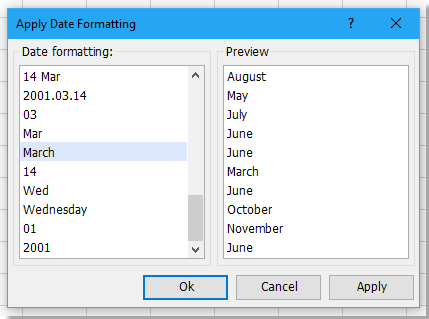
3 คลิก Ok or ใช้.
การสาธิต: ใช้การจัดรูปแบบวันที่
แปลงรูปแบบวันที่ที่ไม่ได้มาตรฐานหลายรูปแบบเป็นวันที่มาตรฐานด้วย Kutools for Excel
หากคุณได้รับแผ่นงานที่มีเซลล์วันที่ที่ไม่ได้มาตรฐานคุณอาจต้องการแปลงเป็นรูปแบบวันที่มาตรฐาน mm / dd / yyyy ที่นี่ฉันมี Add-in ชนิดหนึ่ง - Kutools for Excel แนะนำให้คุณรู้จักนั่นคือ Convert to Date ยูทิลิตี้สามารถช่วยคุณได้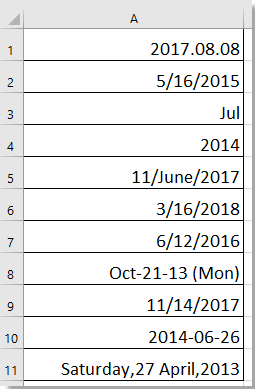
หลังจากการติดตั้ง Kutools สำหรับ Excel โปรดทำดังนี้:(ดาวน์โหลด Kutools for Excel ฟรีทันที!)
เลือกวันที่ที่คุณต้องการแปลงเป็นรูปแบบวันที่มาตรฐานคลิก Kutools > Content > Convert to Date.
ตอนนี้วันที่ได้ถูกแปลงเป็นรูปแบบวันที่มาตรฐานแล้ว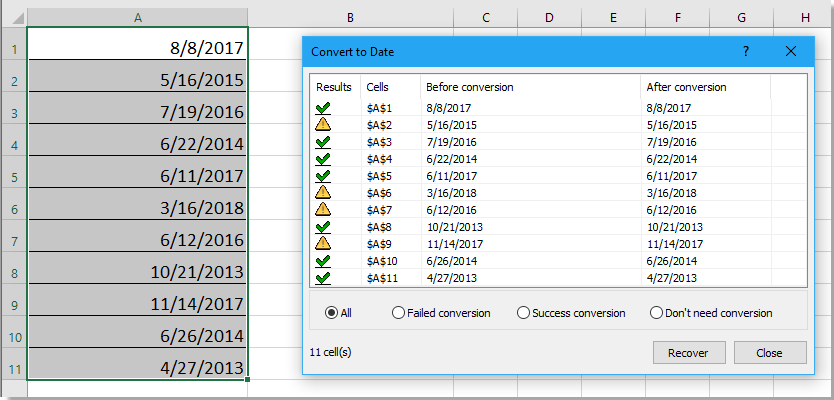
Demo: แปลงเป็นวันที่
สุดยอดเครื่องมือเพิ่มผลผลิตในสำนักงาน
เพิ่มพูนทักษะ Excel ของคุณด้วย Kutools สำหรับ Excel และสัมผัสประสิทธิภาพอย่างที่ไม่เคยมีมาก่อน Kutools สำหรับ Excel เสนอคุณสมบัติขั้นสูงมากกว่า 300 รายการเพื่อเพิ่มประสิทธิภาพและประหยัดเวลา คลิกที่นี่เพื่อรับคุณสมบัติที่คุณต้องการมากที่สุด...

แท็บ Office นำอินเทอร์เฟซแบบแท็บมาที่ Office และทำให้งานของคุณง่ายขึ้นมาก
- เปิดใช้งานการแก้ไขและอ่านแบบแท็บใน Word, Excel, PowerPoint, ผู้จัดพิมพ์, Access, Visio และโครงการ
- เปิดและสร้างเอกสารหลายรายการในแท็บใหม่ของหน้าต่างเดียวกันแทนที่จะเป็นในหน้าต่างใหม่
- เพิ่มประสิทธิภาพการทำงานของคุณ 50% และลดการคลิกเมาส์หลายร้อยครั้งให้คุณทุกวัน!
